几何画板自定义工具画正6边形网格
1、按照下图的方式画图,利用圆工具和线段工具
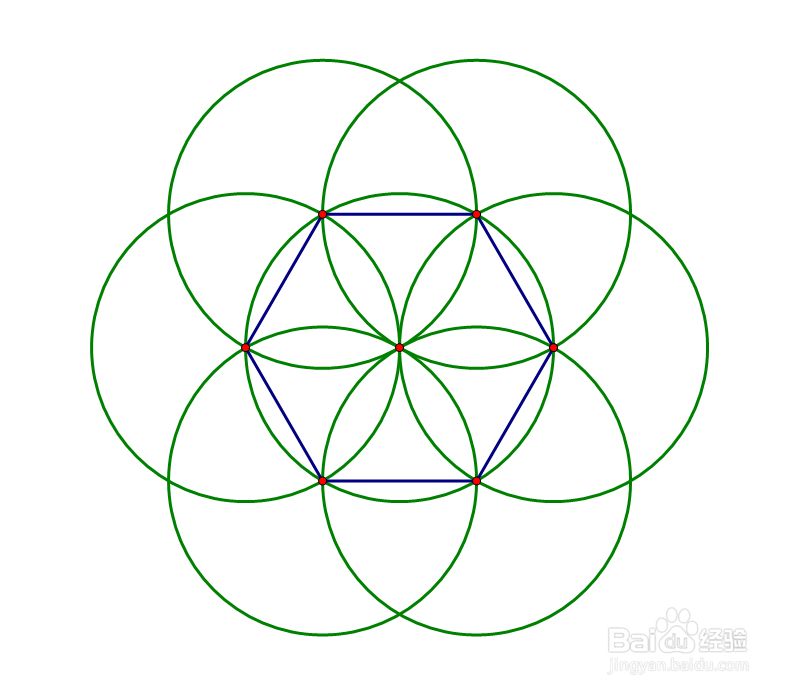
2、隐藏画的7个圆(不要隐藏任何其他对象)
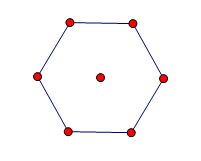
3、全选,并创建新工具,不需给它起名

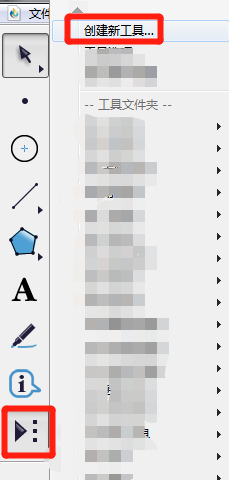
4、在屏幕上不同位置点击2下以使用创建的工具。正确的效果是点击第1下确定了一个6边形的中心点,第2下确定了6边形的1个顶点,画出1个6边形
有可能工具的定义错误,导致和上述正确的效果中2个点反过来。如果是这样,请按下述方式修正

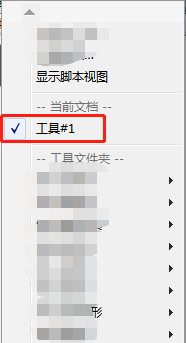
5、确保创建的工具处于选中状态,点击上方的工具脚本视图,拖动来交换前提条件2个点的顺序并在次蚊级调试
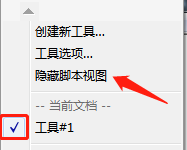
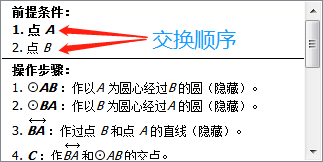
6、运用工具,先画1个不大的正6边形,然后围绕一个顶点(双击它就会自动标记中心),将另一个相邻定点旋转60 or 300度,目标孝泪久是为了构造出相邻正6边形中心,画面上出现一个有些透明画出相邻六边板痕形。
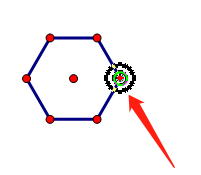
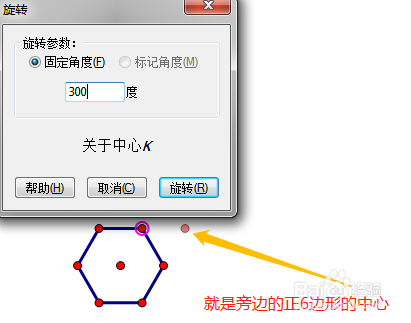
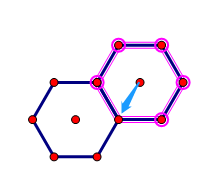
7、用类似的方法画出两两相邻的3个正6边形
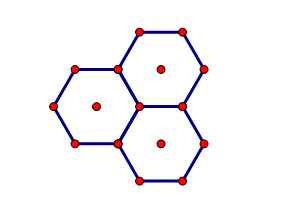
1、按照图中1、2的顺序选中那2个中心,在变换中点击标记向量
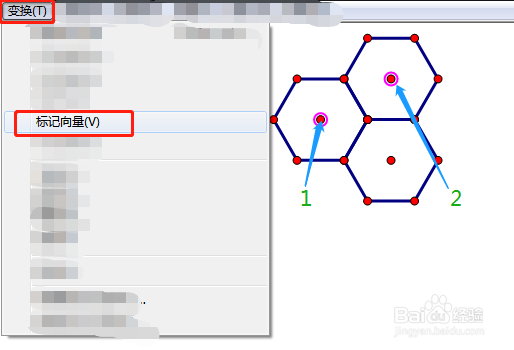
2、平移图中这2个顶点(按照默认方式即向量标记),得到结果后,由于平移得到的2个点处于选中状态,直接重复操作“变换—>平移”即可。效果如图
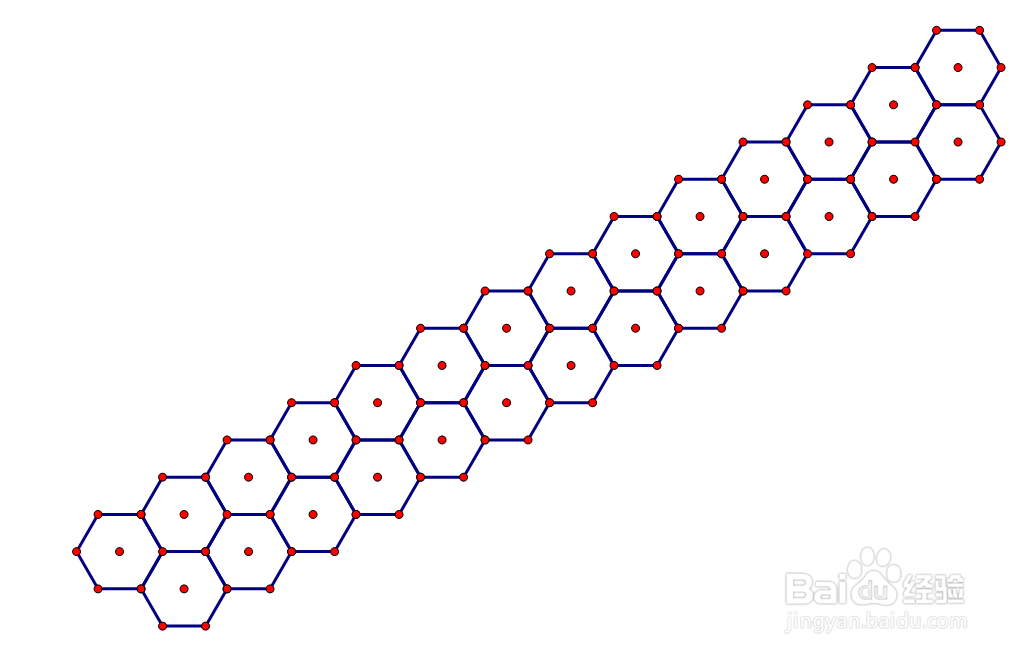
3、接下来,我们要换个方向平移点(当然就要换俩点标记向量),使图形更宽,这个步骤由大家自行探索,如果理解好上一步,就应该不难。最终效果如下图所示
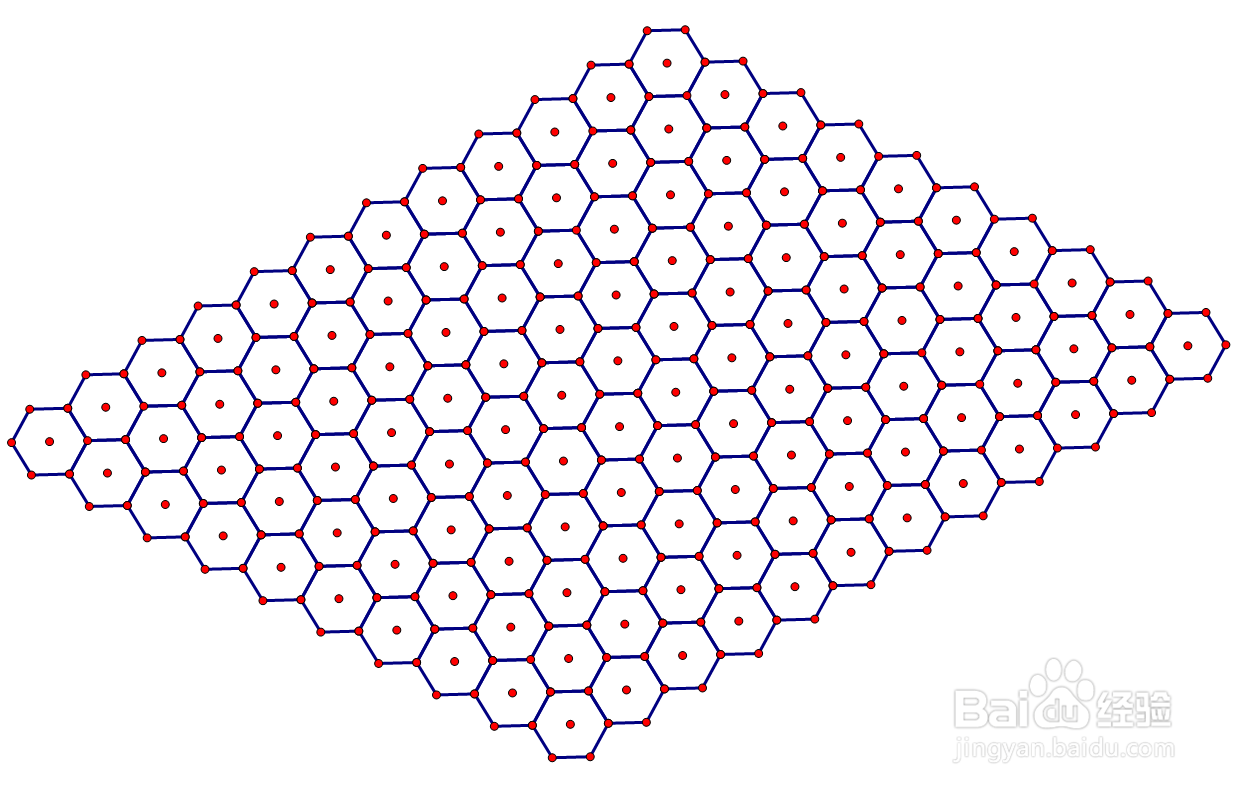
1、最后,选择整个图形,创建为自定义工具(这样下次就可以轻松调用),并且起名(是什么没有关系,让自己知道是什么就可以),然后保存
2、在工具选项里面删除前面那个工具
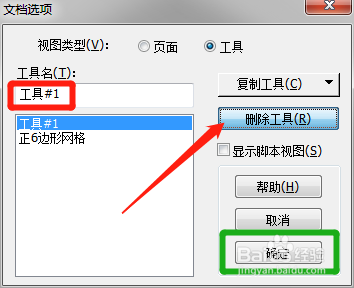
3、这个就是我做的,可以对比一下
https://pan.baidu.com/s/14D51gSzutSI0e1oopbtgSg 提取码: m8ih
声明:本网站引用、摘录或转载内容仅供网站访问者交流或参考,不代表本站立场,如存在版权或非法内容,请联系站长删除,联系邮箱:site.kefu@qq.com。
阅读量:28
阅读量:114
阅读量:86
阅读量:128
阅读量:122